编辑:秩名2022-10-28 17:15:58
很多小伙伴在使用Photoshop这款软件时都不得不感叹这款软件的强大功能,软件的图片编辑功能在同软件中是数一数二的,有很多小伙伴都能在软件中进行一般的抠图工作,但是当我们遇上像钢丝网这种难以完美抠图的物体时,该如何操作呢,来看看今天小编为大家带来的这篇教程分享文章吧,让自己的PS技术更进一步!
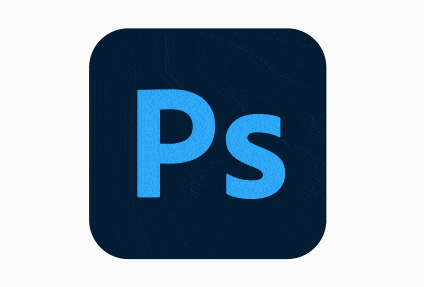
框选铁丝网
用【对象工具】把图片上的铁丝网框选中。

选择反向
右键【选择的反向】把图片的背景选中。

栅格化图层
在图层中,把图片选中,右键选择【栅格化图层】。

删除图片背景
按下【DELETE】键,把图片的背景删除掉。

查看更换图片效果
重新拖入一张风景图片,把它放在铁丝网的图层下面就完成了。

喜欢小编为您带来的Photoshop钢丝网抠图并替换背景的教程吗?希望可以帮到您~更多相关内容尽在Iefans手机教程频道!

56Mb
图像处理

30.78MB
图像处理

52.31MB
图像处理

55Mb
图像处理

40.4MB
图像处理

56.24MB
图像处理

59Mb
图像处理

41.34MB
图像处理

178.0MB
图像处理

60.73MB
图像处理

56.93MB
图像处理
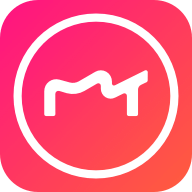
48.86MB
图像处理
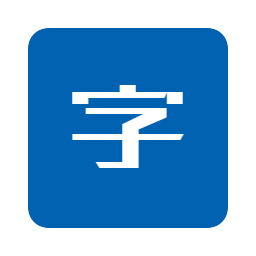
34.17MB
图片制作

62.34MB
图像处理

54.27MB
图片制作

32.67MB
图片素材

38.5MB
图片制作

39.18MB
图片制作

406.17KB
图片制作

58.67MB
图片制作

57.9MB
图片制作

2.06GB
图片制作

809.56KB
图片制作

61.6MB
图片制作